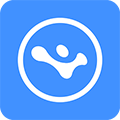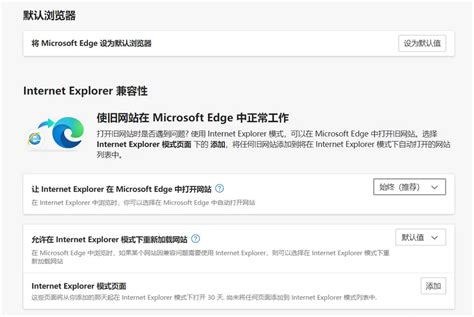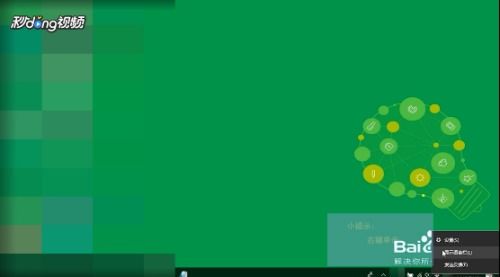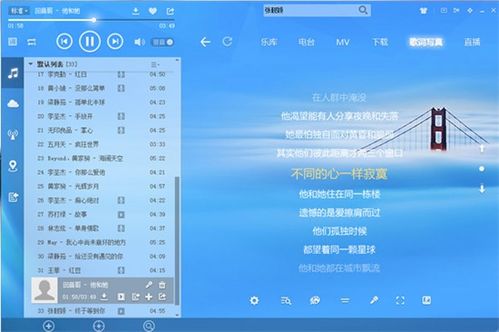如何启用微软拼音输入法的旧版兼容性模式
微软拼音输入法作为一款广泛使用的中文输入法,为用户提供了便捷、高效的输入体验。然而,随着版本的更新迭代,某些新功能可能与用户的旧有使用习惯或特定应用环境不兼容。为了帮助用户解决这一问题,微软拼音输入法提供了旧版本兼容性功能,使用户能够根据需要切换回旧版本的使用体验。本文将详细介绍如何开启微软拼音输入法的旧版本兼容性功能,帮助用户轻松应对兼容性问题。

首先,无论您使用的是Windows 10还是Windows 11系统,都可以通过以下步骤来开启微软拼音输入法的旧版本兼容性功能。

一、Windows 10系统操作指南
1. 打开设置

鼠标左键点击屏幕左下角的“开始”图标,在弹出的菜单中找到并点击“设置”选项。
2. 进入时间和语言设置
在设置界面中,找到并点击“时间和语言”选项。这是系统设置中的一个重要部分,用于调整系统语言、区域设置及输入法等。
3. 选择首选语言
在时间和语言设置界面中,点击左侧的“语言”选项,然后在右侧找到并点击“首选语言”下的“中文(简体,中国)”。
4. 进入微软拼音输入法设置
点击中文(简体,中国)下的“选项”按钮,进入详细的语言选项设置界面。在这里,您可以找到与中文输入相关的所有设置,包括键盘选项。
5. 选择微软拼音输入法
在语言选项界面中,找到“键盘”部分,并点击“微软拼音”右侧的“选项”按钮。这将带您进入微软拼音输入法的详细设置界面。
6. 开启旧版本兼容性
在微软拼音输入法的设置界面中,点击左侧的“常规”选项卡。在常规设置的底部,您会看到“兼容性”选项。将“使用以前版本的微软拼音输入法”设置为“开”,然后点击“确定”按钮保存设置。
通过以上步骤,您已经成功在Windows 10系统上开启了微软拼音输入法的旧版本兼容性功能。
二、Windows 11系统操作指南
对于Windows 11用户,虽然界面和操作逻辑与Windows 10略有不同,但开启微软拼音输入法旧版本兼容性功能的基本步骤是相似的。
1. 打开设置
按下键盘上的“Win”键,或者点击任务栏上的“开始”图标,然后在所有应用下找到并点击“设置”。
2. 进入时间和语言设置
在系统设置窗口中,左侧边栏选择“时间和语言”,右侧则点击“语言和区域”。这一步骤是为了进入语言设置的相关选项。
3. 选择中文语言选项
在当前路径为“时间和语言 > 语言和区域”的界面中,打开语言选项,找到并点击中文(简体,中国)右侧的“三个点”按钮,然后选择“语言选项”。
4. 进入微软拼音输入法设置
在中文语言选项界面中,找到“键盘”部分,并点击“微软拼音”右侧的“三个点”按钮,然后选择“键盘选项”。这将带您进入微软拼音输入法的详细设置界面。
5. 开启旧版本兼容性
在微软拼音输入法的设置界面中,点击“常规”选项卡。在常规设置中,找到“兼容性”选项,并将其滑动至“开”状态。这样做是为了启用旧版本的微软拼音输入法功能,以解决可能存在的兼容性问题。
三、解决微软拼音输入法不显示选字框的问题
有时候,用户可能会遇到微软拼音输入法不显示选字框的问题。这通常是由于输入法设置或系统更新导致的。对于这种情况,您可以尝试以下解决方法:
1. Windows 11用户
在微软拼音输入法的常规设置中,找到“兼容性”选项,并将其滑动至“开”状态。这有助于启用旧版本的输入法功能,从而可能解决选字框不显示的问题。
2. Windows 10用户
右键点击任务栏右下角的微软输入法图标,选择“设置”选项。
进入设置后,点击“常规”选项卡。
在常规设置的底部,找到“还原”按钮,并点击进行还原操作。系统会提示您进行二次确认,再次点击“还原”即可。
还原成功后,找到默认设置下方的兼容性选项,将“使用以前版本的微软拼音输入法”选项打开。
通过以上方法,无论是Windows 10还是Windows 11用户,都应该能够解决微软输入法打字不显示选字框的问题。
四、注意事项与建议
备份设置:在进行任何设置更改之前,建议您先备份当前的输入法设置。这样,如果更改后出现问题,您可以轻松恢复到原始状态。
更新输入法:如果开启旧版本兼容性功能后仍然存在问题,建议检查是否有可用的输入法更新。微软会不断发布更新来修复已知问题并提升性能。
联系客服:如果问题依旧无法解决,您可以联系微软客服寻求帮助。他们可以提供更专业的技术支持和解决方案。
五、总结
微软拼音输入法的旧版本兼容性功能为用户提供了灵活的选择,使用户能够在新版本和旧版本之间自由切换。通过简单的设置操作,您可以轻松开启这一功能,从而解决可能存在的兼容性问题。无论是Windows 10还是Windows 11用户,都可以按照本文提供的步骤进行操作。希望这篇文章能够帮助到您,让您在使用微软拼音输入法时更加顺畅和高效。
- 上一篇: 考试成功秘诀:必知的注意事项
- 下一篇: 电脑端QQ如何上传视频?
-
 如何启用Windows 7的兼容模式新闻资讯01-24
如何启用Windows 7的兼容模式新闻资讯01-24 -
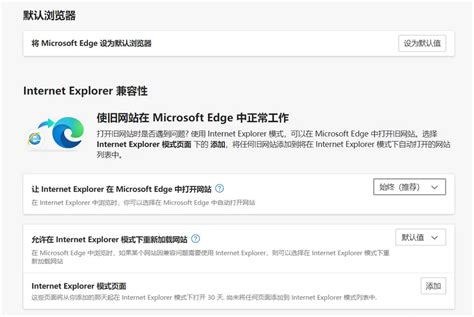 轻松学会:在Edge浏览器中启用兼容模式新闻资讯03-03
轻松学会:在Edge浏览器中启用兼容模式新闻资讯03-03 -
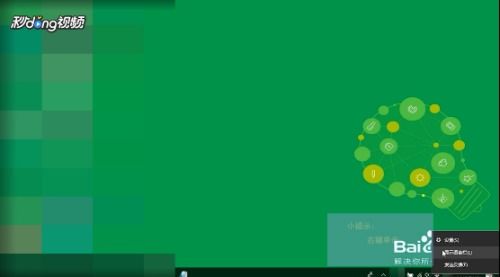 如何在Windows 10中用微软拼音快速输入特殊字符?新闻资讯12-05
如何在Windows 10中用微软拼音快速输入特殊字符?新闻资讯12-05 -
 设置糖果浏览器自动启用IE7兼容模式的步骤新闻资讯03-04
设置糖果浏览器自动启用IE7兼容模式的步骤新闻资讯03-04 -
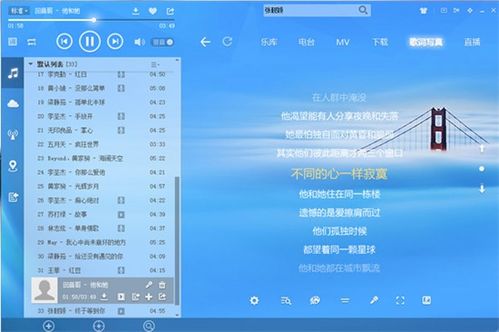 如何下载酷狗音乐的旧版本?新闻资讯10-24
如何下载酷狗音乐的旧版本?新闻资讯10-24 -
 如何卸载Win10系统自带的微软拼音输入法新闻资讯12-02
如何卸载Win10系统自带的微软拼音输入法新闻资讯12-02